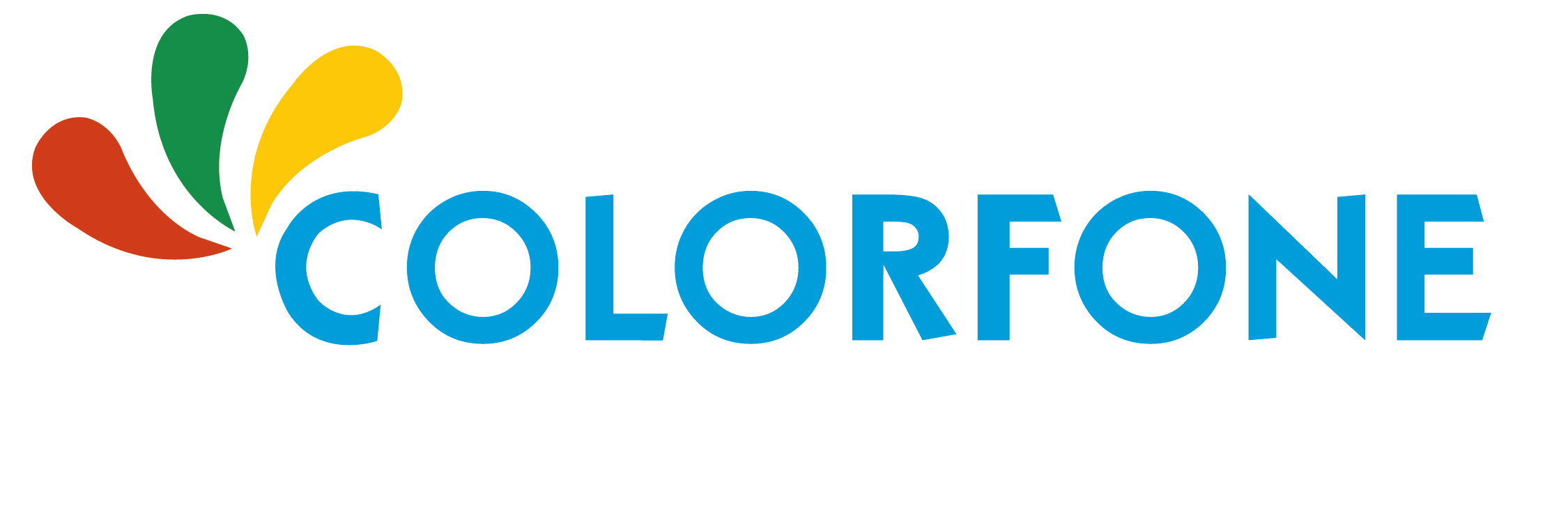Wie verbinde ich Aqara-Geräte mit dem Telefon und dem Smart Assistant?
- Geschrieben am

Aqara-Geräte sind die perfekte Lösung, um Ihr Zuhause intelligenter zu gestalten, ohne zu viel Geld auszugeben. Sie können einfach die App herunterladen und die Geräte schnell und einfach anschließen. Aqara-Geräte sind kostengünstig und einfach zu bedienen. Der beste Teil kommt, wenn Sie anfangen, Regeln einzurichten und alle Geräte zu automatisieren. Diese Elemente können auch in Alexa / Apple Home Kit / Google Home hinzugefügt werden, um sie mit nur einer App zu steuern. Daher können Sie Aqara-Geräte mit Sprachsteuerung steuern.
Denken Sie daran, dass das Alleinstellungsmerkmal dieser Xiaomi Aqara-Geräte die Funktionalität ist, einige Regeln festzulegen und ein automatisiertes System zu erstellen, damit alle Geräte gemäß Ihren Regeln funktionieren.
Unklar? Sie können beispielsweise sagen, dass Sie eine bestimmte Steckdose (wie die an Ihrem Fernseher angeschlossene) einschalten möchten, wenn der Bewegungssensor neben Ihrem Sofa Bewegungen erkennt. Sie können auch alle Stecker einschalten, wenn der an Ihrer Tür angebrachte Vibrationssensor eine Vibration erkennt. Fantastisch, nicht wahr?
Kontaktieren Sie uns für weitere Informationen und registrieren Sie sich, um unsere Großhandelspreise zu sehen!
Wie verknüpfe ich Aqara-Elemente mit iOS- und Android-Geräten in der Aqara-App?
Laden Sie die Aqara Home-App herunter und öffnen Sie sie. Wählen Sie zuerst den Kamera-Hub oder Hub aus und verbinden Sie ihn. Befolgen Sie die Anweisungen auf dem Bildschirm, um den HomeKit-Code (nur für iOS-Benutzer) auf dem Hub oder seiner Verpackung zu scannen oder manuell einzugeben.
Der einfachste Weg, einen Aqara-Hub anzuschließen, besteht darin, die Gateway-Taste 10 Sekunden lang gedrückt zu halten, bis das gelbe Licht blinkt. Nach dem Anschließen der Hub-Geräte müssen Sie das Wi-Fi-Passwort eingeben. Fügen Sie dann den Hub dem entsprechenden Raum oder Haus hinzu.
Das Hinzufügen anderer Aqara-Zubehörteile ist ebenfalls einfach. Sie müssen das Gerät aus der Liste auswählen, dann den Hub auswählen und die Taste 5 Sekunden lang drücken, bis das blaue Licht dreimal blinkt.
Um eine stabile Verbindung zwischen dem Hub und dem Zubehör zu gewährleisten, platzieren Sie den Hub in der Mitte des gesamten Zubehörs und mindestens 1 Meter vom Boden entfernt. Fügen Sie nach dem erfolgreichen Hinzufügen des Hubs das verbleibende Aqara-Zubehör nach Bedarf hinzu.
Möchten Sie Aqara-Produkte von verschiedenen Geräten aus steuern?
Natürlich ist es möglich! Sie können es mit jedem teilen, der in Ihrem Haus lebt. Gehen Sie einfach zu Profil> Home Management> Mein Zuhause> Familienmitglieder einladen. Sie können sie mit der E-Mail-Adresse einladen, mit der sie ein Aqara-Konto erstellt haben. Denken Sie daran, dass Sie nur einen App-Administrator haben können, der die Regeln erstellen kann. Andere können alles ein- und ausschalten.
Wenn Sie ein iPhone haben, denken Sie daran, die Box aufzubewahren, denn wenn Sie ein Gerät deinstallieren möchten, benötigen Sie den Code erneut.
Wie verbinde ich Aqara-Geräte mit der Alexa-App?
Das Anschließen von Aqara-Geräten an Alexa ähnelt dem Anschließen anderer intelligenter Geräte wie Yeelight-Leuchten.
Sie müssen nur die Alexa-App öffnen, auf die Schaltfläche "Mehr" in der unteren rechten Ecke klicken und zu "Fähigkeiten und Spiele" gehen. Dort können Sie auf das Suchsymbol klicken und "Aqara home" eingeben, um es zu installieren.
Danach werden Sie von Alexa nach den Geräten gefragt, die Sie hinzufügen und verbinden möchten.
Denken Sie daran, jedem Gerät einen Raum zuzuweisen.
Nachdem Sie sie ausgewählt haben, können Sie zur Seite "Geräte" der Alexa-App gehen und alle Geräte in Kategorien unterteilen. Zum Beispiel finden Sie den Aqara Hub in der Kategorie "Lichter", da er auch als Licht funktioniert.
Nachdem Sie Alexa mit dem Aqara gekoppelt haben, können Sie alle Geräte mit Ihrer Stimme steuern. Wenn Sie bereits Geräte in Aqara hinzugefügt haben, werden diese automatisch in Alexa angezeigt. Sie können auch die Farben der Lichter auswählen oder eine Routine für Alexa erstellen, um etwas zu tun, wenn ... Aqara-Geräte so etwas wie Bewegungserkennung ausführen!
Fragen Sie Alexa: "Alexa, färben Sie [Gerätename] gelb!
Wie verbinde ich Aqara-Geräte mit der Google Home-App?
Laden Sie die Google Home-App herunter und melden Sie sich mit Ihrem Google-Konto an
Klicken Sie in der Home-App auf das Symbol Hinzufügen (+) und wählen Sie "Gerät konfigurieren".
Danach müssen Sie auf "Funktioniert mit Google" klicken und nach "Aqara Smart Home" suchen. Wir empfehlen, dass Sie die europäische Version im Suchfeld auswählen und auswählen
Melden Sie sich mit Ihrem Aqara-Konto an.
Ihre Smart-Geräte können jetzt auf der Startseite erkannt und Sie können sie einigen Räumen oder anderen Geräten für Google-Assistenten zu Hause zuweisen.
Wie verbinde ich Aqara-Geräte mit der Alexa-App?
Nach dem Herunterladen der Aqara-App und dem Koppeln des Zubehörs in der App können Sie Aqara in der Apple Homekit-App oder mit Apple TV hinzufügen. Anschließend können Sie den Status des Zubehörs in der Apple Home-App überprüfen.
Stellen Sie einfach sicher, dass das iOS-Gerät, das Sie für die Einrichtung verwenden, mit der Apple ID, mit der Sie Ihr Heimzubehör in der Heim-App einrichten, mit iCloud verbunden ist. Sie können jetzt alle angeschlossenen Zubehörteile mit der Home-App fernsteuern und die Automatisierung verwenden. Zum Beispiel können Sie sagen "Hey Siri, schalten Sie das Licht ein", "Hey Siri, schalten Sie das Licht aus".
Sie können sie auch mit Ihrem Apple TV verbinden! Wir empfehlen, dass Sie sicherstellen, dass Ihr iOS-Gerät und Apple TV mit demselben lokalen Netzwerk verbunden sind. Gehen Sie auf Ihrem Apple TV zu Einstellungen> Konten und
Stellen Sie sicher, dass Sie bei iCloud angemeldet sind und dass die Apple ID mit der Ihres Geräts übereinstimmt. Nach dem Anmelden bei iCloud stellt Apple TV automatisch eine Verbindung zu Aqara her. Prüfen
wenn Ihr Aqara-Hub über das Homekit verbunden ist. Wenn Sie das Home-Kit nicht sehen, starten Sie Ihr Apple TV neu und warten Sie einige Minuten oder rufen Sie iCloud auf Ihrem Apple TV auf, melden Sie sich bei iCloud ab und dann wieder an. Sie können Ihr iPad auch als Hub verwenden und es zur besseren Steuerung an Aqara-Geräte anschließen.
Können Sie Aqara-Geräte nicht mit Ihrem Telefon verbinden?
Manchmal kann es passieren, keine Sorge! Meistens können Sie ein Wort falsch schreiben oder vergessen, einen Steckplatz auszuwählen. Hier ist eine Liste von Dingen, die verhindern können, dass Ihr Telefon eine Verbindung mit Aqara-Geräten herstellt. Stellen Sie sicher, dass Sie alles richtig gemacht haben und machen Sie sich keine Sorgen! Es ist sehr einfach, diese Geräte zu koppeln, aber es kann vorkommen, dass Sie während der Einstellungen etwas vergessen.
Überprüfen Sie, ob das Wi-Fi-Signal des Routers schwach ist. Bewegen Sie in diesem Fall das Gateway näher an den Router und verbinden Sie das Gerät gemäß den ersten Schritten (Der verbundene Wi-Fi-Hotspot sollte auf 2,4 G Wi-Fi eingestellt sein).
Wenn Sie wiederholt Fehler erhalten, starten Sie Ihr Telefon neu und versuchen Sie es erneut.
Überprüfen Sie, ob "mDNS für drahtloses Terminal deaktivieren" deaktiviert ist (wenn es sich um einen Unternehmensrouter handelt).
Bitte überprüfen Sie, ob das WLAN-Passwort falsch eingegeben wurde.
Stellen Sie sicher, dass Sie denselben Namen wie der WLAN-Router auswählen, mit dem Ihr Telefon verbunden ist.